PPT怎么使用iSlide插件制作创意素材
来源:网络收集 点击: 时间:2024-02-08【导读】:
PPT怎么使用iSlide插件制作创意素材?PPT中想要制作一个创意的图形作为素材,该怎么制作呢?下面我们就来看看详细的教程,需要的朋友可以参考下。工具/原料more电脑方法/步骤1/7分步阅读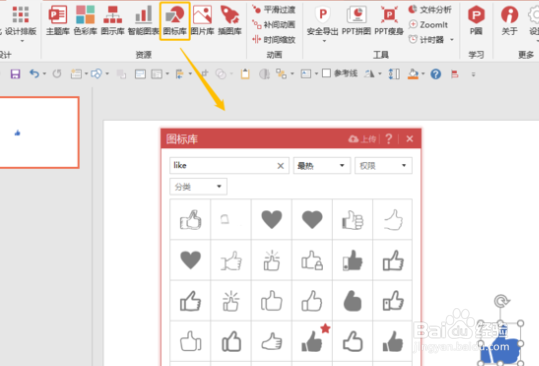 2/7
2/7 3/7
3/7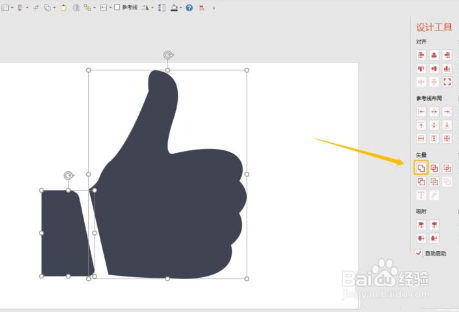 4/7
4/7 5/7
5/7 6/7
6/7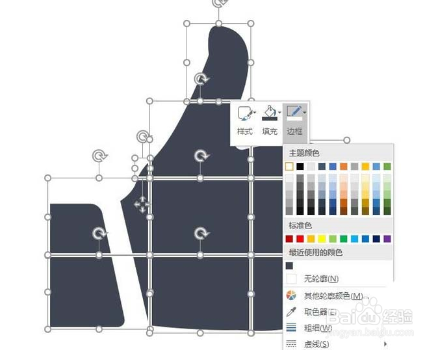 7/7
7/7
打开 iSlide 图标库,搜索【like】下载一个【赞】的图标,
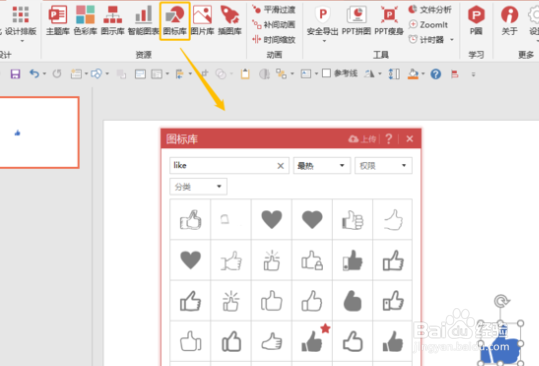 2/7
2/7添加一个矩形,使用iSlide【设计工具】的拆分功能,矢量化图标
说明1:设计工具一般会自动加载到侧边栏,如果没有可在【设计排版】中调出
说明2:【图标库】中的图标为符合路径,无法直接进行矩阵裁剪,必须先矢量化
 3/7
3/7使用【联合】工具将两个独立的形状合并成一个。
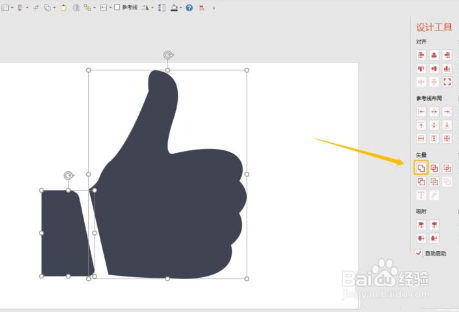 4/7
4/7在【设计工具】里打开【矩阵裁剪】工具,设置横向数量“3”,纵向数量“4”,
 5/7
5/7矩阵裁剪之后,
 6/7
6/7更改线条填充颜色,
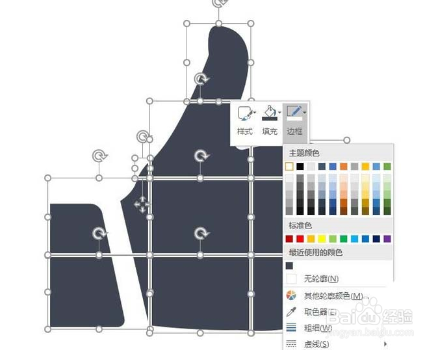 7/7
7/7最后更改颜色,添加文字。

版权声明:
1、本文系转载,版权归原作者所有,旨在传递信息,不代表看本站的观点和立场。
2、本站仅提供信息发布平台,不承担相关法律责任。
3、若侵犯您的版权或隐私,请联系本站管理员删除。
4、文章链接:http://www.1haoku.cn/art_16974.html
上一篇:白毛衣搭配什么衣服才好看?
下一篇:将没有防水的房间改为卫生间怎么处理
 订阅
订阅